安卓的联系人怎么导入苹果手机 安卓手机联系人导入苹果手机的方法
日期: 来源:小麦安卓网
安卓的联系人怎么导入苹果手机,现如今手机已经成为人们生活中不可或缺的一部分,由于操作系统的不同,安卓手机和苹果手机之间的数据传输一直是个难题。其中联系人的导入一直是用户们头疼的问题之一。如何将安卓手机的联系人导入到苹果手机呢?在本文中我们将分享一些简便的方法,帮助您解决这个问题。无论是从安卓手机导出联系人到SIM卡再导入到苹果手机,还是通过第三方工具实现直接传输,您都能在这里找到适合自己的解决方案。让我们一起来探索吧!
安卓手机联系人导入苹果手机的方法
步骤如下:
1.第一步:找到安卓手机的“联系人”APP点进去(或叫通讯录,各品牌手机叫法不一样)
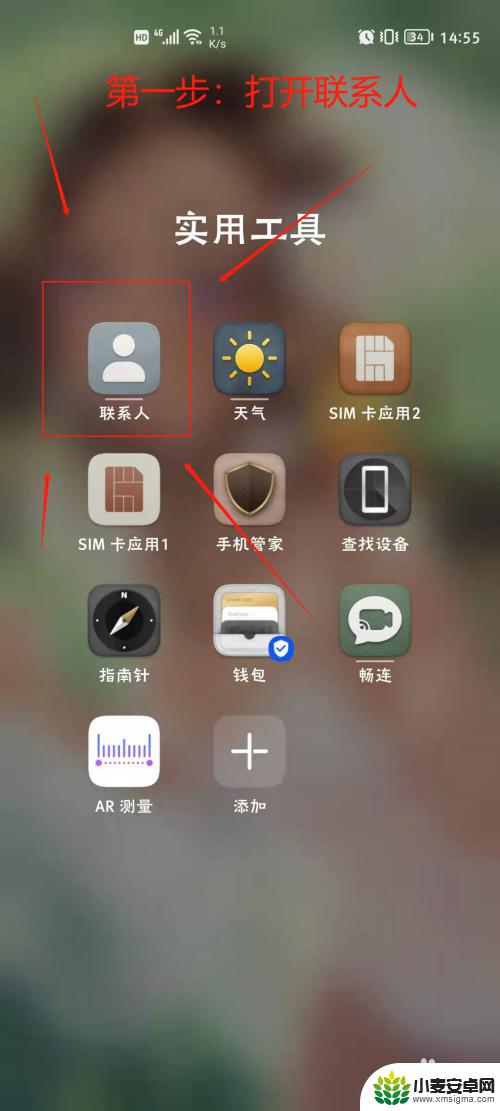
2.第二步:找到“设置”按钮(一般都在右上角拓展)
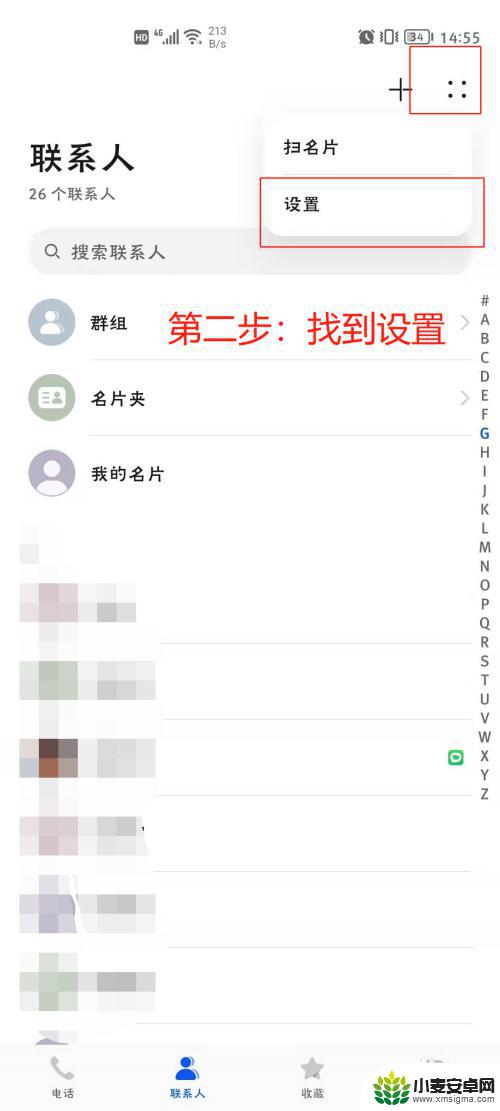
3.第三步:点击“导入/导出”按钮
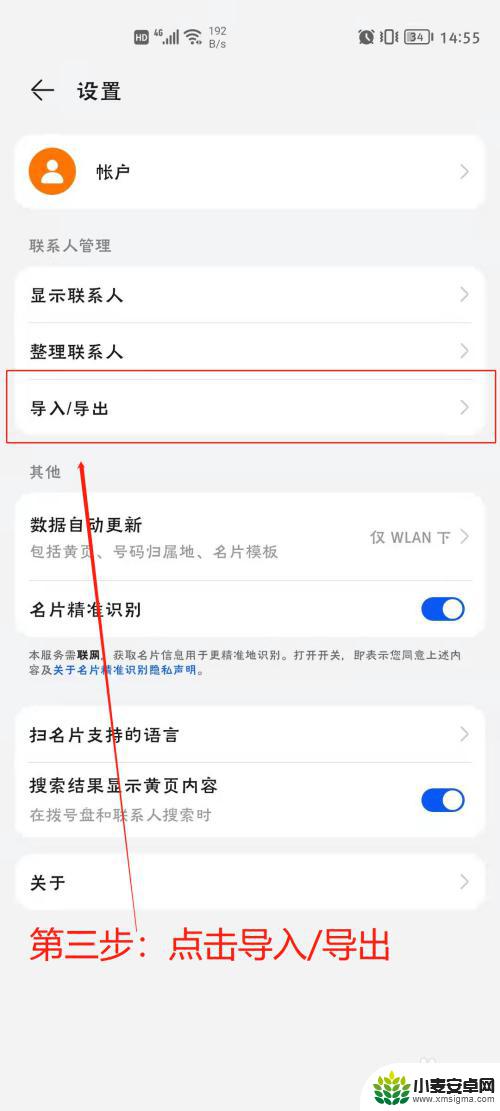
4.第四步:点击“分享联系人”按钮
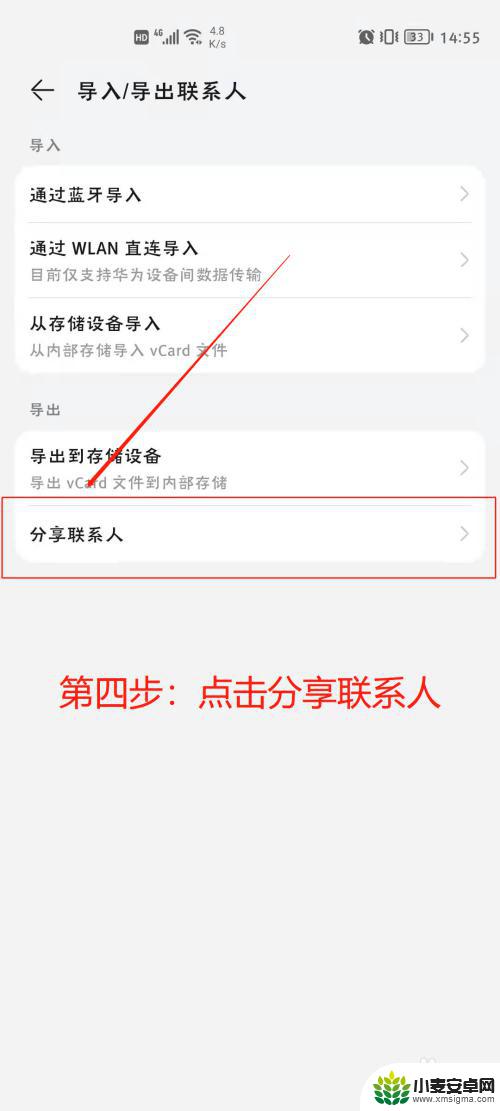
5.第五步:全选或勾选需要的联系人,然后点击“分享”按钮
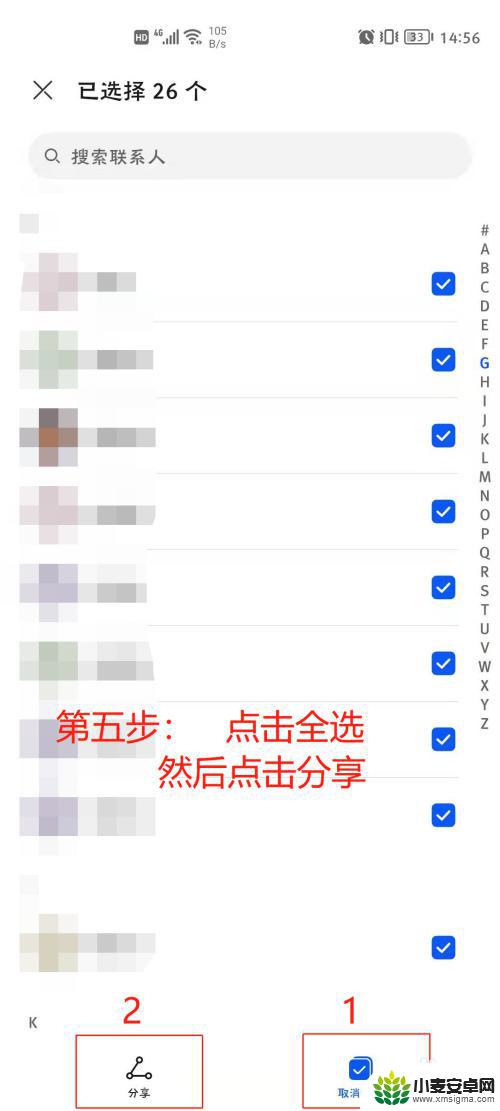
6.第六步:按自己需要分享到“微信”“QQ”“蓝牙”(个人推荐选微信或蓝牙,QQ不识别此类文件)
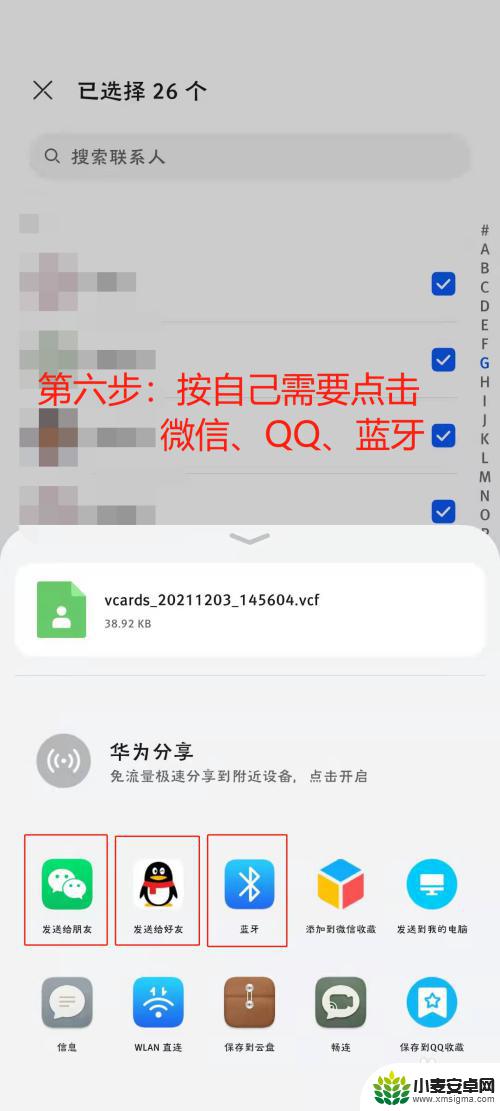
7.第七步:分享到苹果手机已经登录的微信号
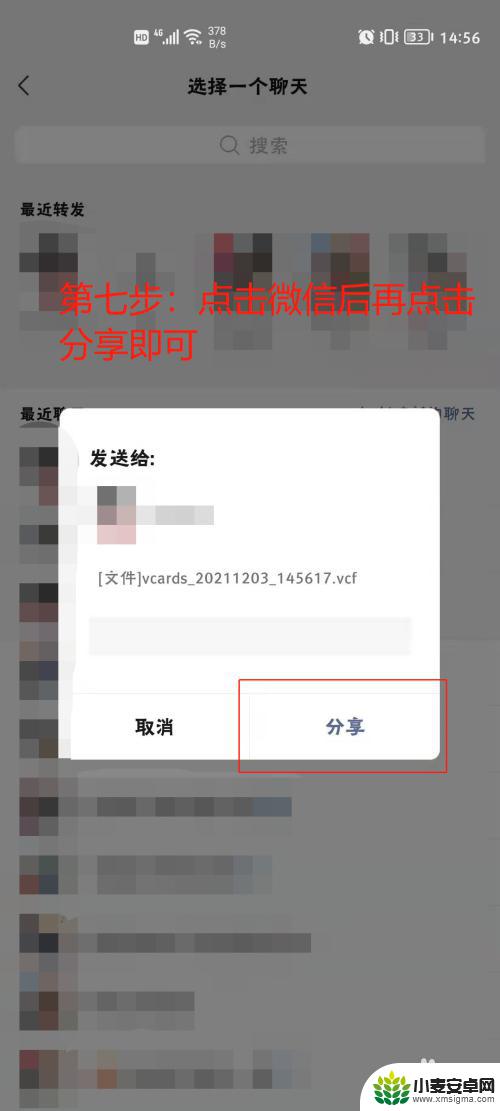
8.第八步:换苹果手机操作,打开微信找到文件接收并打开
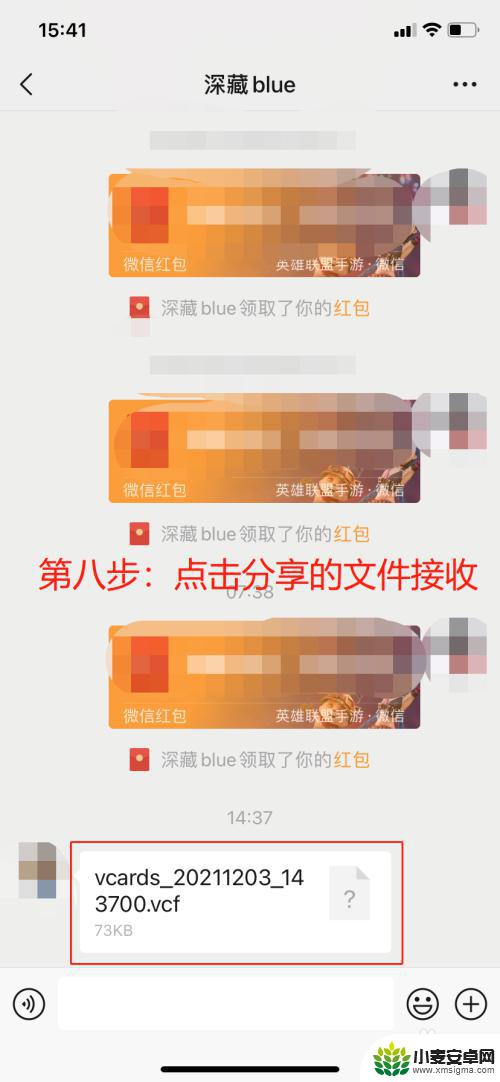
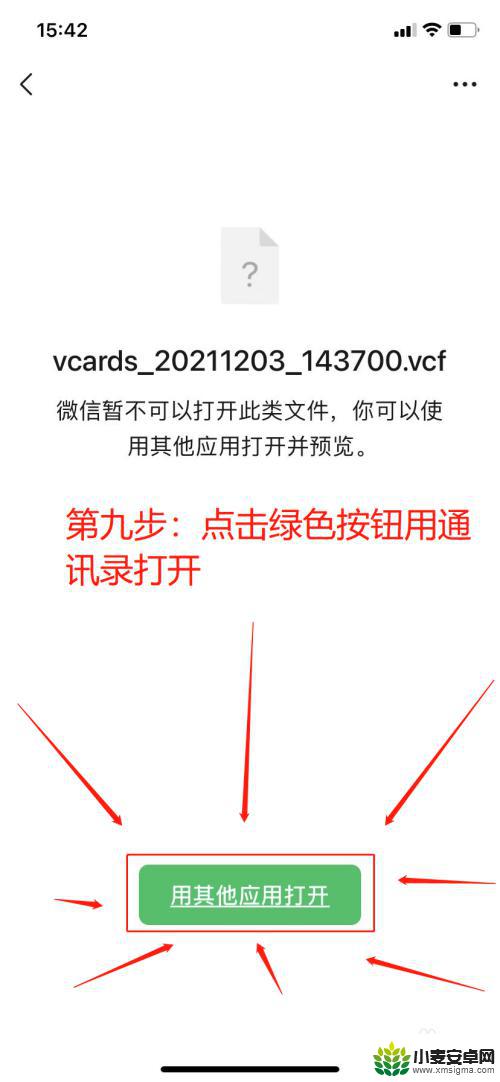
9.第九步:点击选择用“通讯录”打开
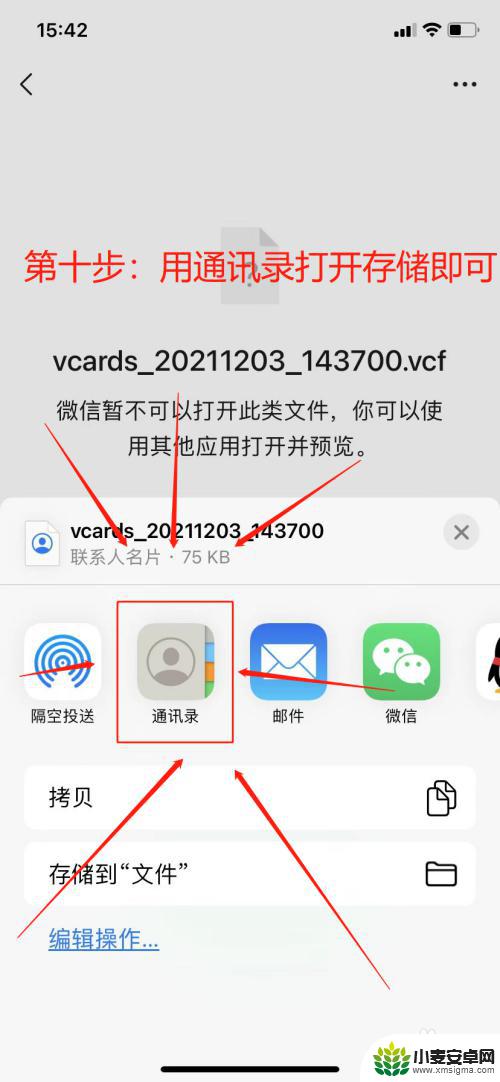
10.第十步:用“通讯录”打开后点击“存储”即可完成联系人的导入
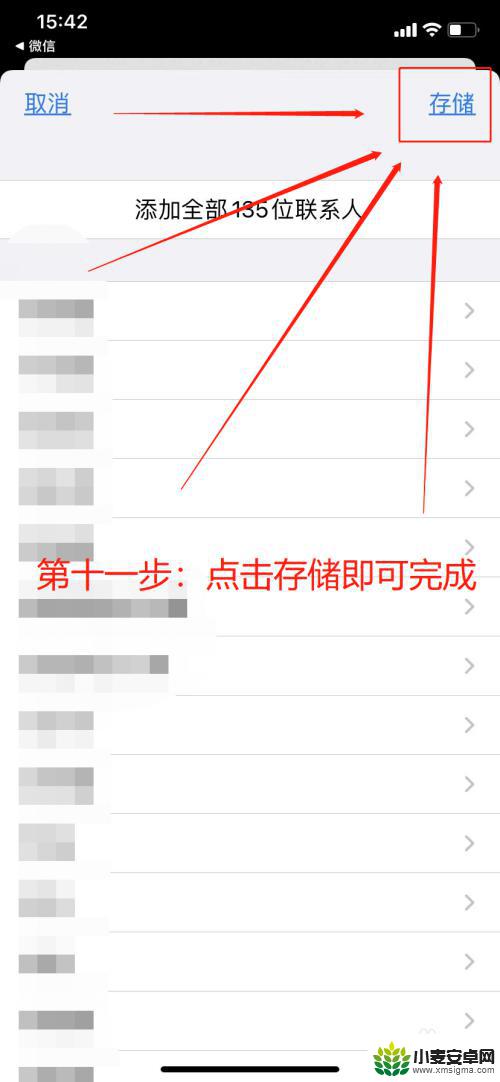
以上就是安卓的联系人如何导入到苹果手机的全部内容,如果您遇到这种情况,您可以按照以上操作进行解决,非常简单快速,一步到位。
相关教程
-
电话卡的联系人怎么导入手机 手机导入SIM卡联系人的操作步骤
-
sim卡里面的联系人怎么导入到新手机 导入SIM卡联系人到手机的方法
-
小米手机导入联系人系统稍后就会导入该文件 Redmi Note7如何通过存储设备导入联系人
-
华为麦芒手机联系人怎么导入手机卡 华为手机通讯录导入SIM卡方法
-
vivo y93s手机电话号码怎么导入手机卡 vivo手机卡联系人导入方法
-
换手机卡怎样把联系人导入vivo vivo手机怎么导入SIM卡联系人
-
手机声控拍照怎么操作 手机声控拍照设置步骤
-
vivo如何清理手机内存空间 vivo手机清理干净内存技巧
-
用手机怎么扫描文字成电子版 手机扫描纸质文件制作电子版扫描件
-
华为手机如何开启qq分身 华为手机QQ分身快速设置方法












